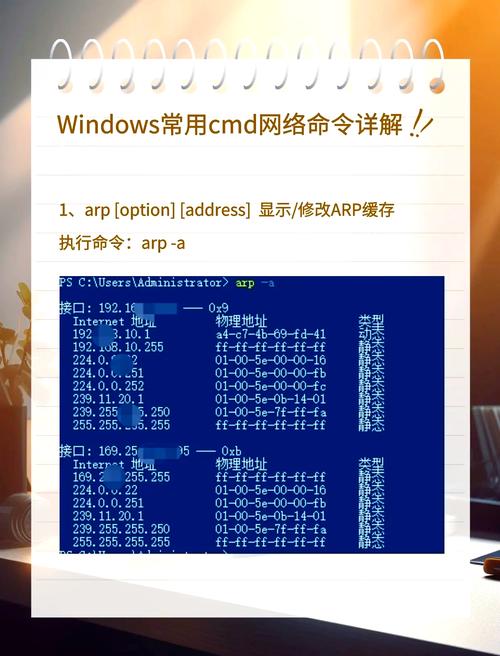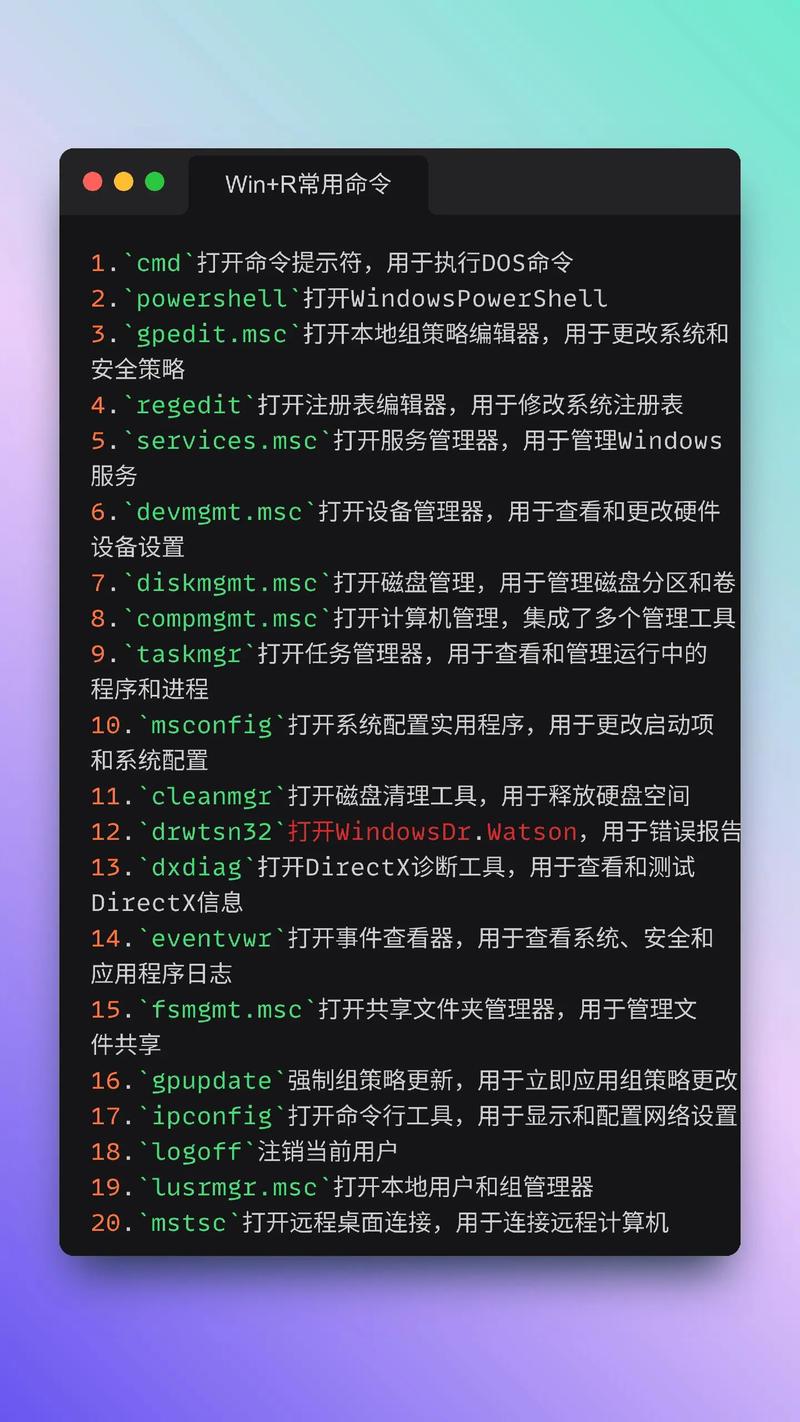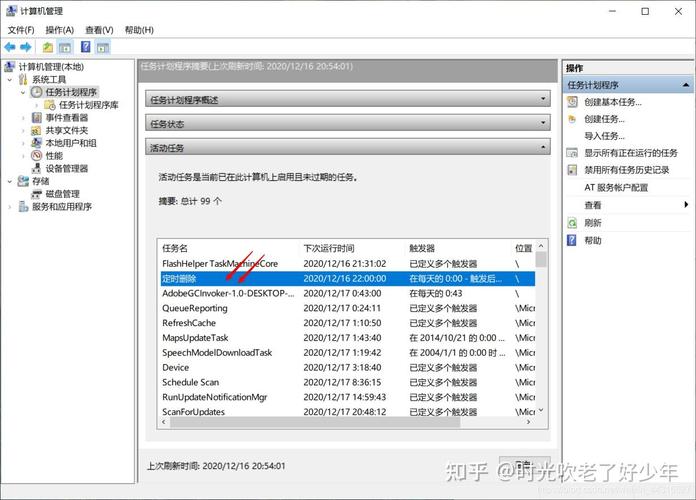Windows系统下如何运行bat文件命令
在Windows系统下运行bat文件命令,可以按照以下步骤进行:,,1. 打开文件资源管理器,找到需要运行的bat文件。,2. 双击bat文件,或者右键点击选择“打开方式”,选择“记事本”或“命令提示符”等程序打开。,3. 如果bat文件需要管理员权限才能运行,右键点击文件并选择“以管理员身份运行”。,4. 在命令提示符窗口中,输入要执行的命令并按下回车键即可运行。,,以上步骤仅供参考,具体操作可能会因系统版本或bat文件内容的不同而有所差异。
Windows系统下轻松掌握:bat文件命令的启动与运用
在Windows系统中,批处理文件(bat文件)是一种常见的脚本文件格式,它包含了可以在命令行环境下执行的命令序列,无论是自动化任务、系统配置还是日常的快捷操作,bat文件都能发挥其强大的作用,如何在Windows系统中运行bat文件命令呢?本文将为您详细介绍。
什么是bat文件?
bat文件,即批处理文件,是一种简单的文本文件,其中包含了可以在Windows命令行环境下执行的命令序列,这些命令可以是各种系统操作、程序调用等,通过执行bat文件,可以快速地完成一系列任务。
如何创建bat文件?
要创建bat文件,您可以使用任何文本编辑器(如记事本)来编写批处理脚本,将脚本保存为以“.bat”为扩展名的文件即可,您可以创建一个名为“test.bat”的文件。
如何运行bat文件?
1、直接双击运行:在Windows系统中,您可以直接双击bat文件来运行它,系统会自动调用命令行环境并执行其中的命令。
2、通过命令行运行:您也可以在Windows的命令行环境中直接运行bat文件,打开命令提示符(cmd),然后使用“cd”命令切换到bat文件所在的目录,接着输入“文件名.bat”即可运行该文件。
常见bat文件命令介绍
1、目录操作命令:如“cd”命令用于切换目录,“dir”命令用于显示目录内容等。
2、系统信息命令:如“systeminfo”命令可以显示系统详细信息。
3、程序调用命令:如“start”命令可以启动其他程序或脚本等。
4、文本处理命令:如“echo”命令用于输出文本信息,“del”命令用于删除文件等。
5、条件判断与循环结构:通过if、for等命令可以实现复杂的批处理逻辑。
bat文件的应用场景
1、自动化任务:通过编写批处理脚本,您可以轻松实现各种自动化任务,如定时关机、自动备份等。
2、系统配置:批处理文件可以用于修改系统设置、优化系统性能等操作。
3、快捷操作:通过创建批处理文件,您可以快速地执行常用的操作或命令序列,提高工作效率。
4、脚本编程:虽然批处理文件的语法相对简单,但通过结合其他工具和语言,可以实现更复杂的脚本编程需求。
注意事项
1、在编写和运行bat文件时,请确保您了解其中的每一条命令和其作用,以避免误操作导致的问题。
2、在执行批处理文件时,请谨慎对待其中的参数和选项,以免对系统造成不必要的损害。
3、如果您不熟悉批处理文件的编写和运行,建议在熟悉相关知识和技能后再进行操作。
4、在使用第三方提供的批处理文件时,请确保其来源可靠并经过充分测试,以避免潜在的安全风险。
通过本文的介绍,您应该已经了解了如何在Windows系统中创建和运行bat文件命令,无论是自动化任务、系统配置还是快捷操作,批处理文件都能发挥其强大的作用,希望本文能帮助您更好地掌握这一实用的Windows技能,如有任何疑问或需要进一步的帮助,请随时联系我们。